打印CAD图片怎么去边框?
溜溜自学 室内设计 2022-01-10 浏览:3344
大家好,我是小溜。AutoCAD是一款常用的工程图纸设计软件,在使用该软件的时候,不仅能够绘制平面图、剖面图等图纸,而且还可以绘制三维视图。将在CAD中绘制好的图纸打印下来是常有的事,那么打印CAD图片怎么去边框?本次的教程分享给大家,希望能够帮助到需要的朋友们。
想要更深入的了解“CAD”可以点击免费试听溜溜自学网课程>>
工具/软件
电脑型号:联想(lenovo)天逸510s; 系统版本:Windows7; 软件版本:CAD2020
方法/步骤
第1步
插入图片。在CAD图形中插入示例图片,并打印预览,可以看到,边框存在。

第2步
打开边框属性修改。命令路径:修改--对象--图像--边框,单击可打开图像边框属性值更改。
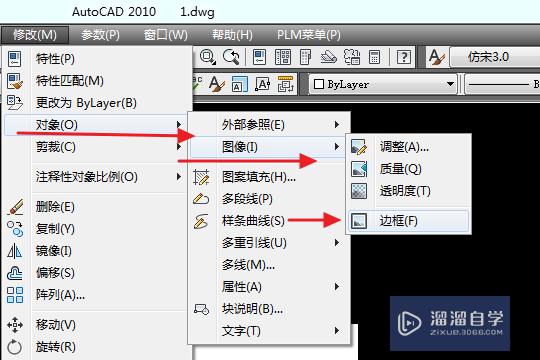
第3步
修改边框属性值。在鼠标十字光标跟随的“输入imageframe的新值”,把“1”改为“0”。

第4步
确认属性修改结果。imageframe数值改为0后,鼠标去框选图像,可以发现,图像是无法选中的,这就说明边框属性修改成功。

第5步
预览打印效果。打印预览,可以发现,边框消失了。如果需要修改图像,把imageframe再改成1就ok。

温馨提示
以上就是关于“打印CAD图片怎么去边框?”全部内容了,小编已经全部分享给大家了,还不会的小伙伴们可要用心学习哦!虽然刚开始接触CAD软件的时候会遇到很多不懂以及棘手的问题,但只要沉下心来先把基础打好,后续的学习过程就会顺利很多了。想要熟练的掌握现在赶紧打开自己的电脑进行实操吧!最后,希望以上的操作步骤对大家有所帮助。
相关文章
距结束 05 天 09 : 17 : 18
距结束 00 天 21 : 17 : 18
首页








